Inaktivera meddelandet Använd rekommenderade webbläsarinställningar i Microsoft Edge
Så här kan du inaktivera meddelandet Använd rekommenderade webbläsarinställningar i Microsoft Edge som automatiskt visas efter uppdatering av webbläsaren till version 91.
Annons
Nyligen gjorde Microsoft ett djärvt uttalande och hävdade att Edge är "den snabbaste webbläsaren för Windows." Medan Microsoft Edge verkligen känns väldigt snabb och lyhörd med det senaste tillägget av Startup Boost, Sovflikar, och andra prestandaförbättringar, finns det några extra irritationsmoment i den här utgåvan. En av dessa är en ny popup som uppmanar användare att byta sökmotor till Bing och ställa in Edge som standardwebbläsare. Vissa användare rapporterar också att de ser prompten varje gång de öppnar webbläsaren, vilket gör det extra irriterande.
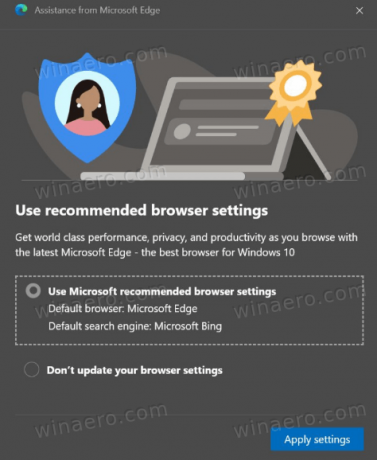
Det verkar som att popup-fönstret började tjata på användare efter att Microsoft har uppdaterat Edge till version 91. Om du inte är nöjd med varningarna om webbläsarkonfigurationen, så inaktiverar du meddelandet "Använd rekommenderade webbläsarinställningar" i Microsoft Edge.
Så här inaktiverar du meddelandet Använd rekommenderade webbläsarinställningar i Edge
- Öppna Microsoft Edge.
- Skriv följande
edge://flags/#edge-show-feature-recommendationsi webbläsarens adressfält. - Välj Inaktiverad från rullgardinsmenyn för Visa rekommendationer för funktioner och arbetsflöde alternativ.
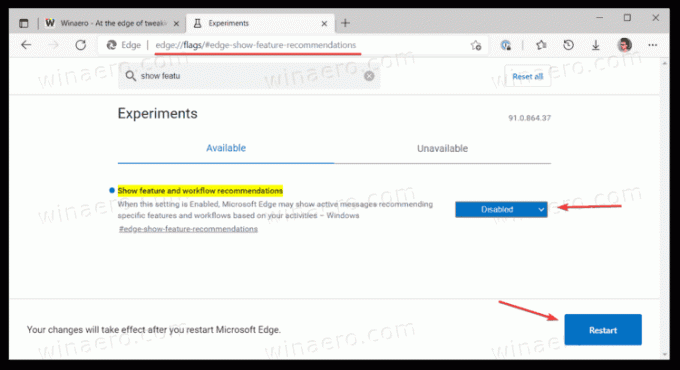
- Starta om webbläsaren.
Det är så du inaktiverar irriterande uppmaningar om att ändra sökmotor och standardwebbläsare i Microsoft Edge.
Det är värt att nämna att popup-fönstret mestadels visas för användare med en annan webbläsare inställd som standard (till exempel Chrome eller Firefox) och andra sökmotorer än Bing in Edge.
Om du missade det släppte Microsoft Edge 91 förra veckan. Den versionen ger prestanda och anpassningsrelaterade förbättringar. Till exempel kan du nu välja en av många standardinställningar färgglada teman för Edge. Dessutom visar webbläsaren från Microsoft nu prisändringar och cashback du kan tjäna när du handlar online. Slutligen kommer Sleeping Tabs att spara lite RAM-minne och Startup Boost gör att Edge öppnar sig betydligt snabbare än tidigare utgåvor. Du kan lära dig mer om vad är nytt i Microsoft Edge 91 i ett särskilt inlägg.

